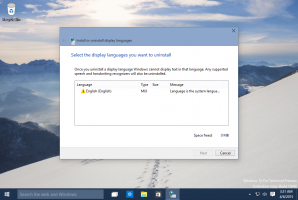Indstil standardbruger til WSL i Windows 10
Fra og med Windows 10 Fall Creators Update kan du have forskellige Linux-distros installeret inde i Windows Subsystem for Linux (WSL). Når du har aktiveret funktionen, kan du gå til butikken og installere enhver tilgængelig Linux-distro, du ønsker, derfra. Hvis du ønsker at ændre standardbrugeren for den distro, du har installeret, kan du se her, hvordan du indstiller den til WSL i Windows 10.
I Windows 10 Fall Creators Update, Windows-undersystem til Linux er endelig ude af beta. Ikke kun kan du installere og køre flere Linux-distros, men også for din bekvemmelighed er de tilgængelige lige i Microsoft Store (tidligere kendt som Windows Store). Når dette skrives, kan du installere openSUSE Leap, SUSE Linux Enterprise og Ubuntu.
Standard UNIX-brugeren er den brugerkonto, der vises logget på, når du åbner den relevante Linux-konsol. Som standard åbnes den med det brugernavn, du har angivet under den indledende opsætning af funktionen.
Hvis du har tilføjet en ny bruger til den distro, du bruger, vil du måske gøre den til standard UNIX-bruger for WSL. Jeg vil gøre brugeren
bob standard i stedet for winaero konto.Her er hvordan det kan gøres.
For at indstille standardbrugeren til WSL i Windows 10, gør følgende.
- Åben en ny kommandopromptinstans.
- For at indstille standard UNIX-brugeren til Ubuntu i WSL skal du køre kommandoen:
ubuntu config --default-user new_user_name
Erstat delen new_user_name med det faktiske brugernavn. I mit tilfælde er det bob.
- Hvis du bruger openSUSE, skal du køre følgende kommando:
opensuse-42 config --default-user new_user_name
- Hvis du bruger SUSE Linux Enterprise Server, skal du køre følgende kommando:
sles-12 config --default-user new_user_name
Fra nu af vil den angivne brugerkonto blive brugt som din standard UNIX-bruger til WSL. Linux-konsollen åbnes med denne bruger.
Tip: Det binære filnavn for hver distro kan findes med Task Manager. Åbn Windows Task Manager, og udvid den kørende Linux-konsolrække på fanen Processer. Se følgende skærmbillede.
I skrivende stund bruger Microsoft følgende navne:
- Ubuntu - ubuntu.exe
- openSUSE Leap 42 - opensuse-42.exe
- SUSE Linux Enterprise Server - sles-12.exe
Bemærk: I ældre udgivelser af Windows 10, som kun understøtter Bash On Ubuntu, skal du bruge følgende kommando:
lxrun.exe /setdefaultuser brugernavn
Det er det.